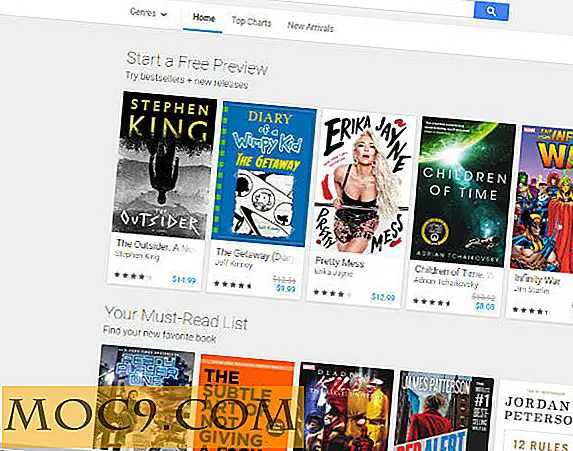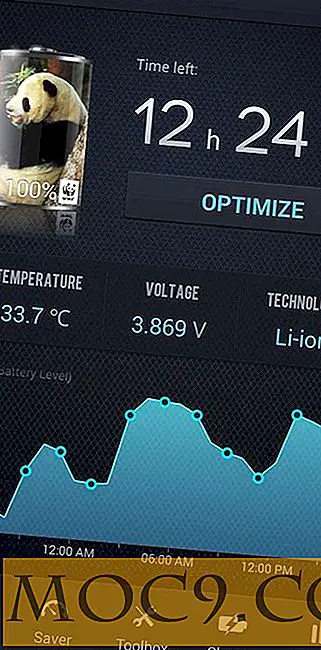DeskConnect - Eenvoudig bestanden verzenden tussen Mac- en iOS-apparaten
In een wereld vol met gadgets hebben mensen die voortdurend tussen apparaten wisselen een betrouwbare en efficiënte methode nodig om hun gegevens van de ene plaats naar de andere te verplaatsen. Er zijn verschillende methoden die je kunt gebruiken om dat te doen, maar als je in de Apple-omgeving woont, wil je misschien DeskConnect bekijken. Het is een app voor Mac en iOS die bestanden kan verzenden tussen Mac- en iOS-apparaten, van een eenvoudige tekst tot klembordinhoud en websitelinks om de locatie van de kaart te koppelen aan afbeeldingen en documenten.
DeskConnect vs. AirDrop
Waarom zou u overwegen om DeskConnect te gebruiken wanneer Apple AirDrop nu al native in de ziel van zowel macOS als iOS heeft opgenomen? Voor degenen die niet bekend zijn met AirDrop, is het een service voor bestandsoverdracht waarmee gebruikers draadloos bestanden kunnen verzenden tussen ondersteunde Macintosh-computers en iOS-apparaten zonder e-mail of een apparaat voor massaopslag te gebruiken.
Het probleem met AirDrop is dat het een moderne Wi-Fi-chipset vereist, wat betekent dat oudere desktops en notebooks mogelijk niet worden ondersteund. Je kunt zien of je Mac AirDrop kan gebruiken door naar het menu "Apple -> Over deze Mac -> Systeemrapport -> Systeeminformatie -> WiFi" te gaan (of gebruik Spotlight om "Systeeminformatie" te openen) en scrol omlaag naar het AirDrop-item.
Afstand wordt ook een probleem met AirDrop. U kunt geen bestanden delen met apparaten die zich buiten het WiFi-bereik bevinden.

Degenen met oudere machines hebben geen andere keus dan alternatieven voor AirDrop te vinden en DeskConnect kan het antwoord zijn op hun gebeden. Het voordeel van de service is dat deze met alle generaties hardware werkt omdat deze een andere methode gebruikt om te delen. In plaats van een directe draadloze WiFi / Bluetooth-verbinding te gebruiken die sterk afhankelijk is van hardwarecompatibiliteit, gebruikt DeskConnect tijdelijke cloudopslag als buffer.
Een ander voordeel van deze methode is dat uw apparaten niet bij elkaar in de buurt hoeven te zijn. U kunt uw bestanden overal ter wereld naar alle apparaten verzenden, op voorwaarde dat ze hetzelfde account gebruiken.
Het nadeel van het gebruik van een dergelijke methode is dat u een internetverbinding nodig hebt om te kunnen werken en dat u geen bestanden naar gebruikers met een ander account kunt verzenden.
DeskConnect gebruiken
Om de app te gebruiken, moet u deze op ten minste twee apparaten installeren. Je kunt hier de Mac-versie en de iOS-versie hier downloaden. Maak vervolgens vanuit elke versie van de app een DeskConnect-account en log in op al uw apparaten met hetzelfde account. Daarna is het verzenden van bestanden tussen uw apparaten net zo eenvoudig als slepen en neerzetten of op de Share-knop drukken.
Bestanden verzenden en ontvangen op de Mac
Na installatie zal DeskConnect voor uw Mac in de menubalk staan. Als u bestanden naar een ander apparaat wilt verzenden, versleept u deze bestanden naar het menubalkpictogram en kiest u naar welk apparaat u ze wilt verzenden. Die bestanden verschijnen automatisch op de voorbestemde locatie.

Wanneer u bestanden van andere gadgets ontvangt, verschijnt er een melding - zelfs als DeskConnect niet is geopend. Om de bestanden te bekijken, moet je de app openen. Ze worden weergegeven onder 'Recent' in de menubalk.
U kunt het zo instellen dat de bestanden automatisch worden geopend nadat ze zijn ontvangen door naar "Voorkeuren -> Algemeen" te gaan.

Bestanden verzenden en ontvangen op iOS-apparaten
Op iOS-apparaten kunt u bestanden verzenden vanuit de app zelf of met behulp van de knop "Delen" van andere ondersteunende apps.

Als u bestanden ontvangt, verschijnen deze in het hoofdvenster van DeskConnect. Tik eenvoudig op een van deze om deze te openen. Vervolgens kunt u doorgaan met het opslaan van het item of het openen met behulp van ondersteunende applicaties.
Privacy en beveiliging
Hoewel DeskConnect verklaarde dat alle bestanden die met de app werden verzonden, van begin tot eind zouden worden gecodeerd, bestaat er bezorgdheid over privacy en beveiliging van door internet overgedragen bestanden. De algemene regel is dat als u denkt dat uw bestanden gevoelige informatie bevatten, geen gebruik maakt van diensten van derden.
Maar als u op zoek bent naar een snelle en eenvoudige oplossing voor het verplaatsen en verzenden van bestanden tussen Mac- en iOS-apparaten die niet beperkt is door hardwarecompatibiliteit of afstand, moet u DeskConnect overwegen.